Seit OS X 10.7 „Lion“ verteilt Apple sein Betriebssystem nur noch als digitales Update über den Mac App Store. Hat zum Vorteil, dass Updates schnell und einfach erledigt sind – ist aber eben etwas doof nur für jene, die ihr System aus irgendwelchen Gründen sauber neu installieren wollen. Konnte man in der Vergangenheit Tools wie zum Beispiel den Lion DiskMaker nutzen, so funktioniert dieser zumindest aktuell noch nicht mit der Developer Preview von OS X 10.11 “El Capitan”. Also muss man erst einmal selbst Hand anlegen, ging ja vorher auch, nur sind die Schritte ein klein wenig anders. An dieser Stelle einmal eine kurze Anleitung, die aktuell mit der GM von El Capitan getestet wurde. Dürfte also auch mit der finalen Version, die am 30. September veröffentlicht werden soll, funktionieren – Apple wird wohl kaum die Installationsmethode nochmals überarbeiten oder abändern.
Erst einmal benötigt ihr den Installer von „El Capitan“, welchen ihr eben über den Mac App Store nach Eingabe des Download-Codes (mit der finalen Version dann eben ohne Download-Code) herunterladen könnt. Da dieser nach der Installation automatisch gelöscht wird, ist es wichtig, dass ihr den Installationsvorgang nach dem Download abbrecht – solltet ihr den Installer bereits gelöscht haben, so könnt ihr ihn euch über den „Einkäufe“-Tab im MAS erneut herunterladen und findet diesen dann wie gewohnt in eurem „Programme“-Ordner auf der Festplatte vor – das aber nur am Rande.
Habt ihr den Installer beendet (an dieser Stelle starte ich einmal), schließen wir unseren USB-Stick an, welcher wie gehabt mindestens 8 GB Speicherplatz besitzen und von wichtigen Dateien befreit werden sollte, da dieser im Laufe der Erstellung des USB-Sticks gelöscht und formatiert wird. Sobald ihr diesen eingesteckt habt, sollte er wie gewohnt im Finder auftauchen – der Einfachheit klicken wir nun einmal mit der rechten Maustaste auf den Stick, wählen den Punkt „Informationen“ und benennen diesen über den Reiter „Name“ in „USB“ um – ihr könnt auch einen anderen Namen nehmen, müsst dann aber eben den Terminal-Befehl anpassen und „USB“ durch den Namen eures Sticks ersetzen, ebenfalls müsst ihr darauf achten, dass der Name nur aus einem Wort besteht.
Nun öffnen wir das Terminal (Spotlight -> Terminal) und geben dort die folgende Zeile ein – sofern ihr eben wie gesagt den Namen eures USB-Sticks auf „USB“ geändert habt könnt ihr den Befehl einfach per Copy & Paste übernehmen, anderenfalls müsst ihr den Namen eben anpassen.
sudo /Applications/Install\ OS\ X\ El\ Capitan\ Beta.app/Contents/Resources/createinstallmedia --volume /Volumes/USB --applicationpath /Applications/Install\ OS\ X\ El\ Capitan\ Beta.app --nointeraction
Das Ganze bestätigen wir mit Enter und müssen gegebenenfalls noch unter Admin-Password eintippen und dieses ebenso mit einem Druck auf Enter bestätigen. Danach legt das System auch schon los und löscht zuerst den USB-Stick, kopiert die Daten auf den Stick und macht diesen im Anschluss bootfähig. Kann je nach System und Stick einige Zeit dauern, in meinem Versuch benötigte es etwa eine halbe Stunde, also nur Geduld.
Ist der Vorgang erfolgreich abgeschlossen, können wir unseren erstellten USB-Stick nun als ganz normales Installationsmedium nutzen – sofern man aus irgendwelchen Gründen nicht über die Recovery-Partition installieren kann oder möchte. Wollt ihr zum Beispiel OS X „El Capitan“ komplett neu auf einem Mac installieren, so schaltet ihr den Mac aus, steckt euren USB-Stick an und haltet beim Startvorgang die Optionstaste (Alt-Taste) gedrückt – bis ihr eben die Wahl zwischen den Festplatten und dem USB-Stick bekommt. Easy going, oder?
![Techgedöns [tɛçgədøːns] Techgedöns [tɛçgədøːns]](https://tchgdns.de/wp-content/themes/tchgdns/images/header.png)

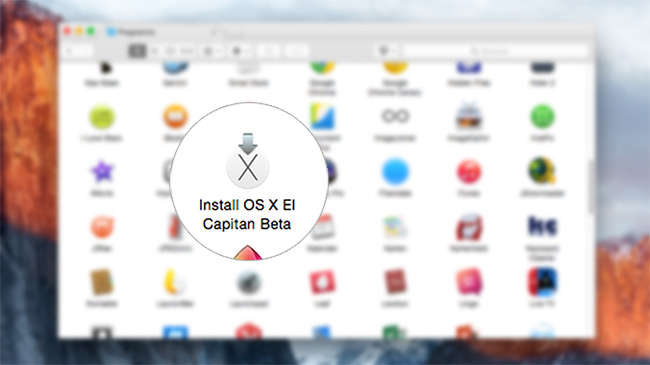
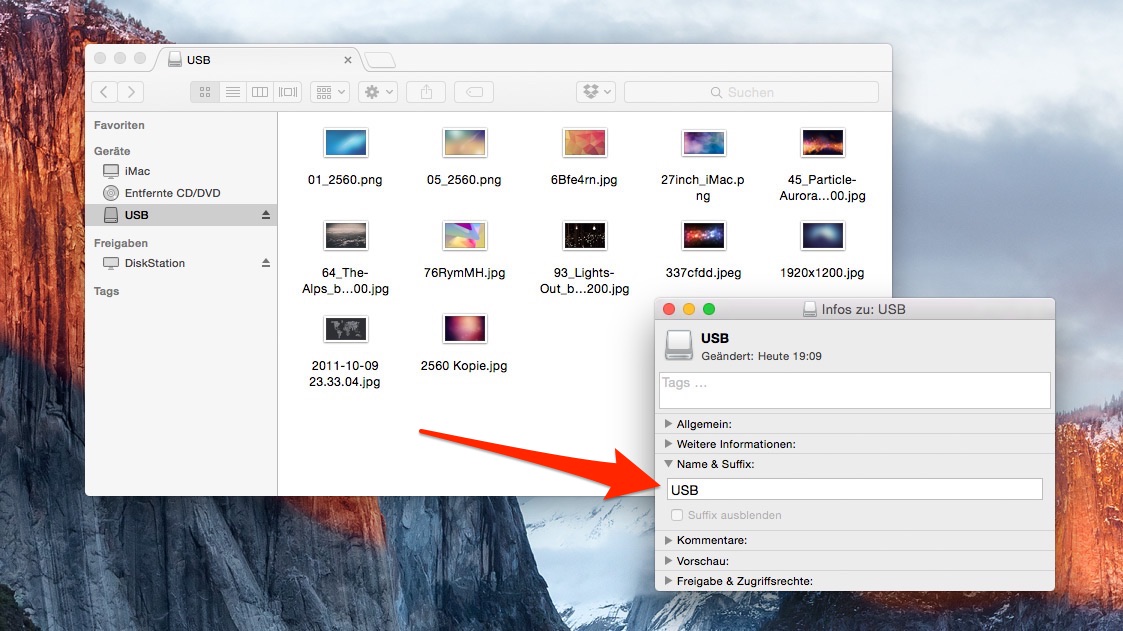
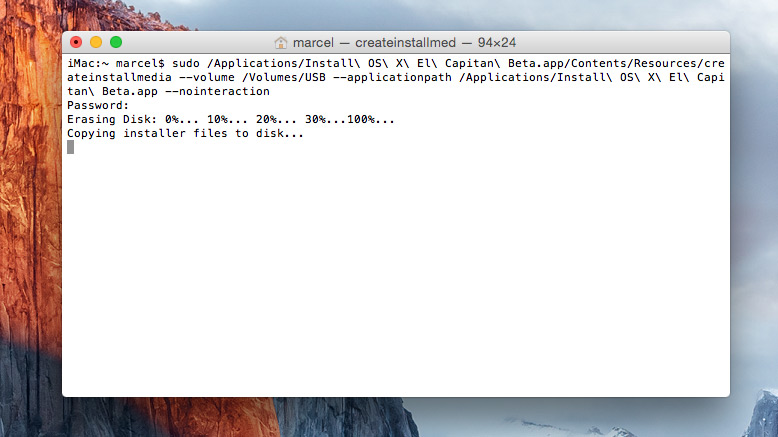





Wenn es nicht mehr die Beta ist, gilt folgender Aufruf im Terminal:
sudo /Applications/Install OS X El Capitan.app/Contents/Resources/createinstallmedia –volume /Volumes/USB –applicationpath /Applications/Install OS X El Capitan.app –nointeraction